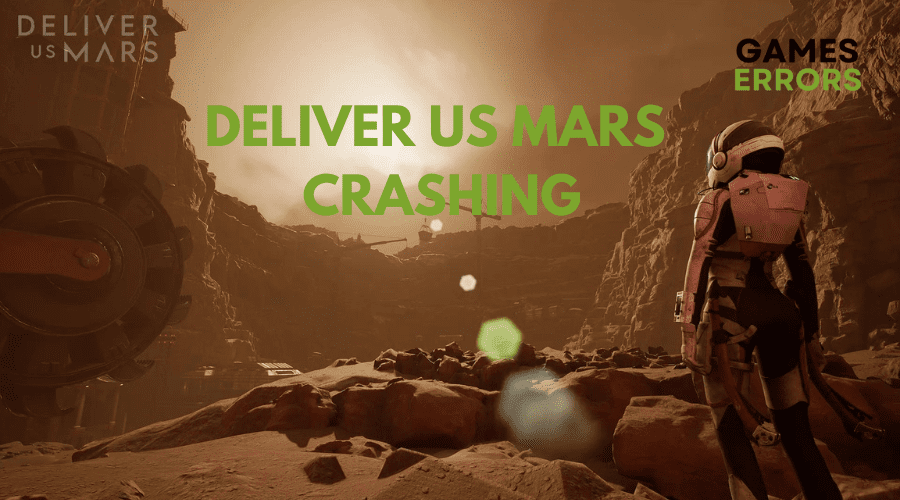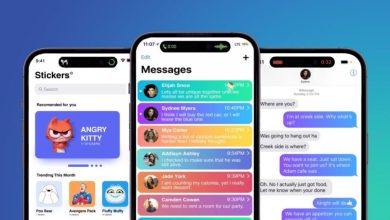.
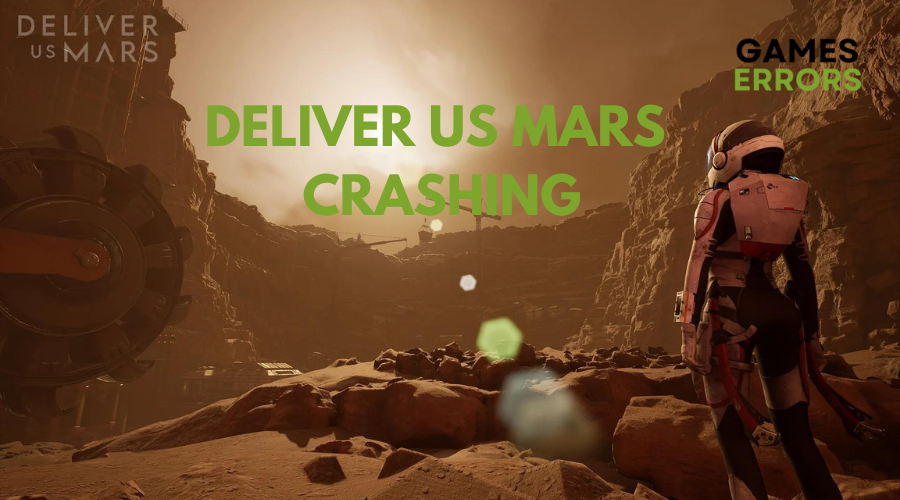
Deliver Us Mars é um dos melhores jogos independentes do mercado atualmente, com ótima dublagem e um enredo fantástico.
No entanto, além de criticar os NPCs incrivelmente subdesenvolvidos e os gráficos ruins, muitos jogadores reclamaram do travamento e atraso do Deliver Us Mars, entre muitos outros problemas.
Se você está enfrentando esse problema, continue lendo para descobrir por que isso acontece e como corrigi-lo rapidamente.
Por que o Deliver Us Mars está falhando?
A maioria dos problemas de travamento e inicialização ocorre quando o seu PC não atende aos requisitos mínimos do sistema para executar o jogo. Outras razões incluem:
- Software de sistema desatualizado
- Versão desatualizada do patch do jogo
- Conflitos com os programas instalados
- Driver gráfico desatualizado
- Conflitos com aplicativos de terceiros
- Tarefas desnecessárias de terceiros
Como corrigir o crash do Deliver Us Mars?
- Terminar tarefas em segundo plano
- Execute o jogo como administrador
- Atualização Entregue-nos Marte
- Verifique e repare os arquivos do jogo
- Atualizar driver da placa gráfica
- Desativar aplicativos de sobreposição
1. Finalizar tarefas em segundo plano
Fechar as tarefas em segundo plano ajuda a reduzir os problemas do jogo, como travamentos, atrasos, gagueiras e problemas do Deliver Us Mars. Para fazer isso:
- aperte oCtrl+Shift+Escchaves para abrirGerenciador de tarefas.
- Vou aoProcessose verifique quais tarefas estão consumindo mais recursos, como CPU ou memória.
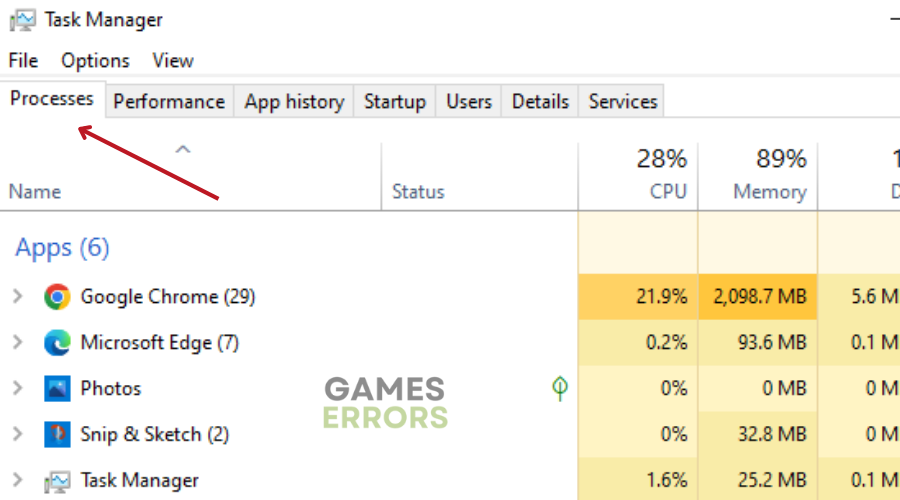
- Selecione a tarefa específica que não é necessária.
- Em seguida, selecioneFinalizar tarefapara fechá-lo.
- Certifique-se de executar as mesmas etapas para cada tarefa de terceiros que consome mais recursos.
- Uma vez feito, reinicie o seu PC para aplicar as alterações.
2. Execute o jogo como administrador
Executar o jogo como administrador concede a você permissão de Controle de Conta de Usuário, evitando travamentos. Para fazer:
- Abra o diretório instalado deEntregue-nos Marte.
- Clique com o botão direitono aplicativo do jogo para abrir o menu de contexto.
- Agora, clique emPropriedadese vá para oCompatibilidadeaba.
- Clique emExecute este programa como administradorcheckbox.
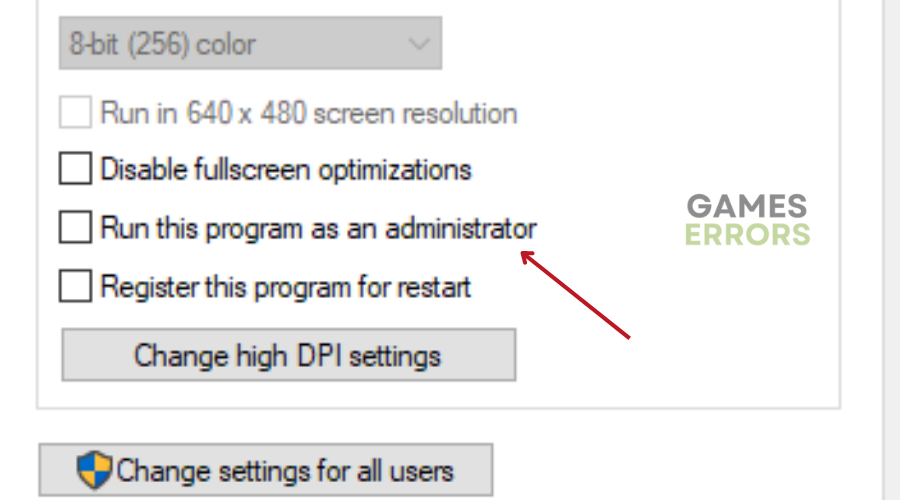
- Depois de selecionado, clique emAplicar,então clique emOKpara salvar as alterações.
- Agora, verifique se o problema foi resolvido.
3. Atualize o Deliver Us Mars
Versões de jogo desatualizadas geralmente causam problemas com o jogo, incluindo travamentos. Se o jogo não for atualizado automaticamente, recomendamos atualizá-lo manualmente por meio do Steam ou do Epic Games Launcher.
Para Vapor:
- AbrirVapore vai paraBiblioteca.
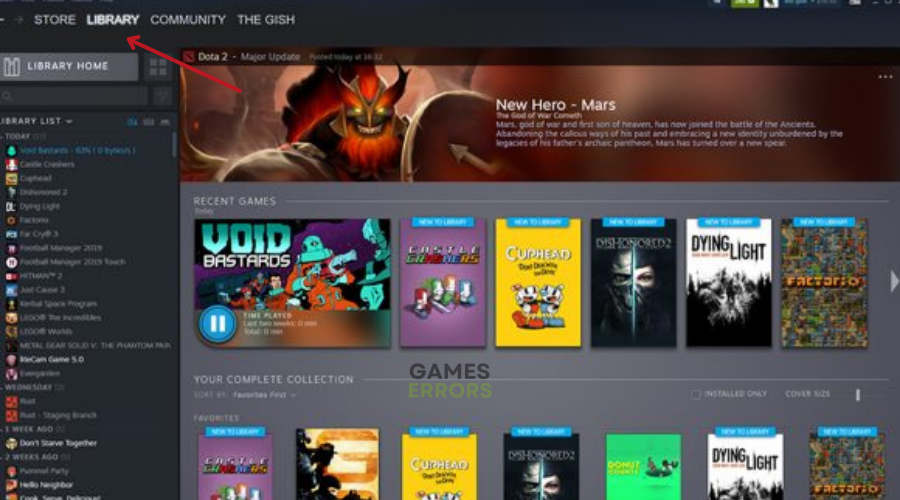
- Clique emEntregue-nos Martena lista de jogos instalados.
- Se houver uma atualização disponível, clique emAtualizar.
- Aguarde um pouco para concluir o processo de atualização.
- Uma vez feito, reinicie o PC para aplicar as alterações.
Para o iniciador de jogos épicos:
- Abra oIniciador de jogos épicose clique emBiblioteca.

- Clique noícone de três pontosao lado deEntregue-nos Marte.
- Ligar oAtualização automáticaopção.
4. Verifique e repare os arquivos do jogo
 Para Vapor:
Para Vapor:
- Abra oVaporcliente e clique emBiblioteca.
- Clique com o botão direitosobreEntregue-nos Martena lista de jogos instalados.
- Clique emPropriedadese vá para oFicheiros locaisaba.
- Clique emVerifique a integridade dos arquivos do jogo.
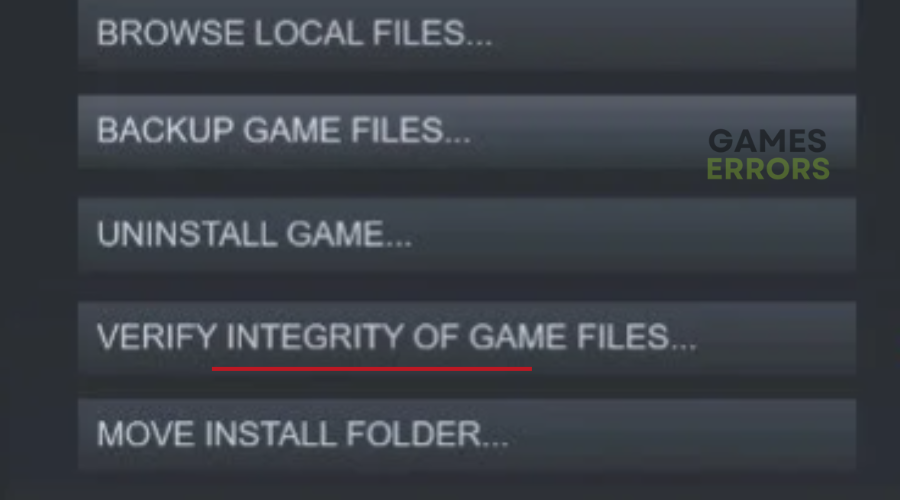
- Aguarde algum tempo para concluir o reparo.
- Uma vez feito isso, você pode reiniciar o PC para aplicar as alterações.
 Para o iniciador de jogos épicos:
Para o iniciador de jogos épicos:
- Abra oIniciador de jogos épicose clique emBiblioteca.
- Agora, clique noícone de três pontosao lado deEntregue-nos Marte.
- Clique emVerificare aguarde a conclusão.
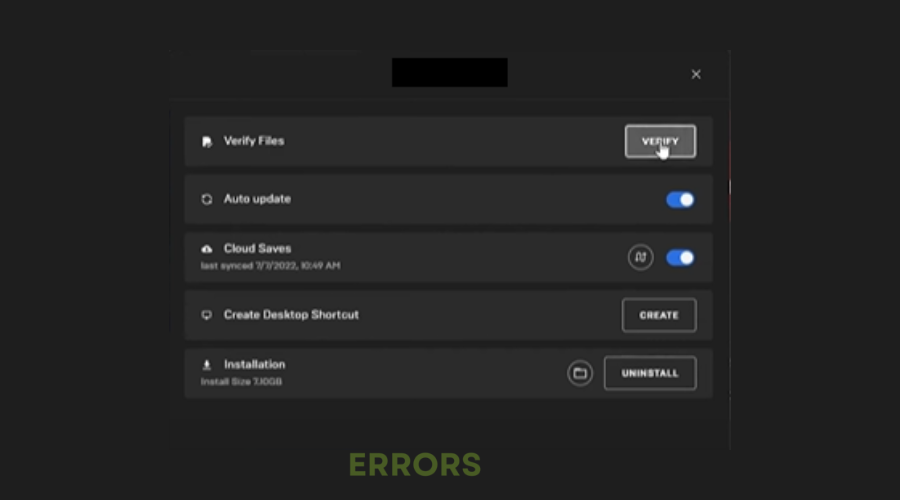
- Por fim, reinicie e verifique o problema.
5. Atualize o driver da placa gráfica
Tempo necessário: 4 minutos.
Deve ser uma prática padrão garantir que os drivers do seu PC estejam atualizados. Um driver gráfico desatualizado é propenso a causar problemas como o Deliver Us Mars Crashing.
- aperte o Vitória+X chaves para abrir o Menu de link rápido.
- Abrir Gerenciador de Dispositivos da lista.
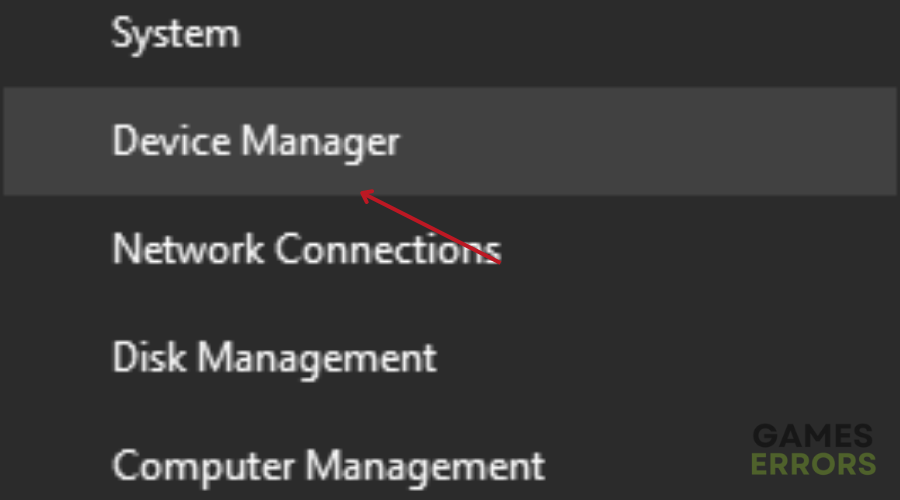
- Expandir o Adaptadores de vídeo opção.

- Clique com o botão direito na placa GPU específica e selecione Atualizar driver.
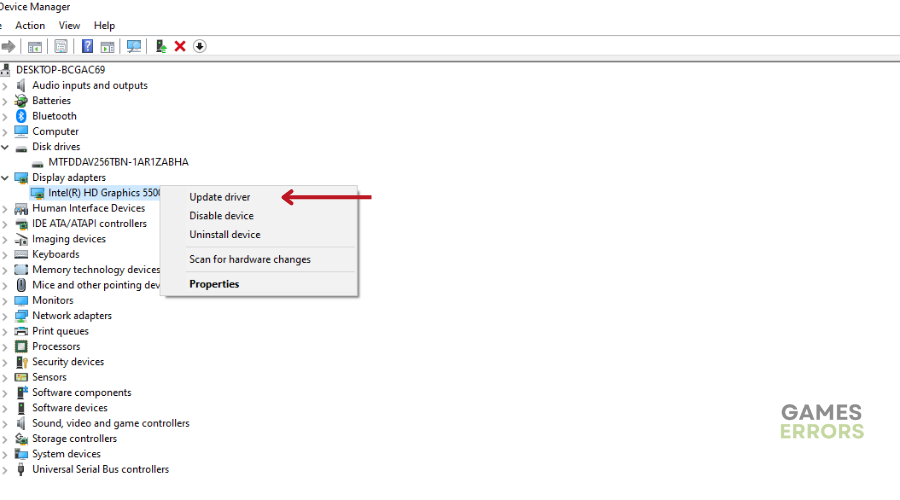
- Clique em Pesquise drivers automaticamente.
Se houver uma atualização disponível, o sistema irá baixá-la e instalá-la automaticamente.
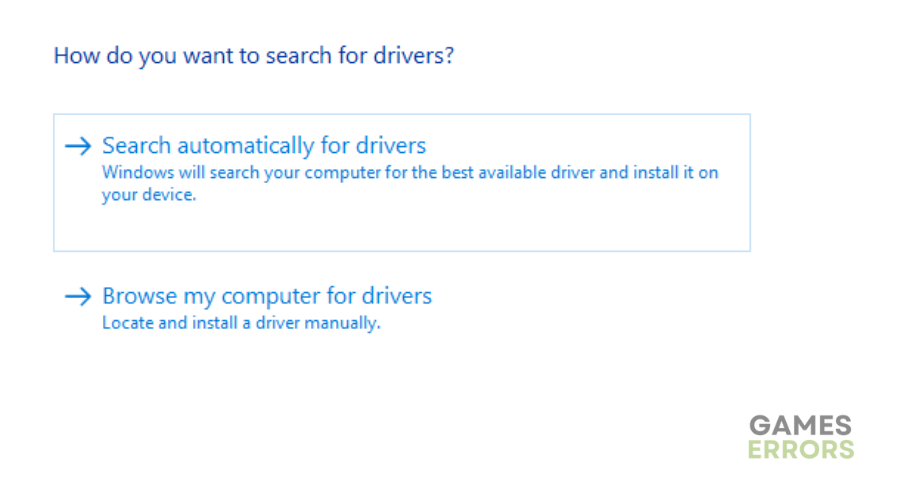
- Depois de concluído, reinicie o sistema para aplicar as alterações.
Driverfixfornece uma solução conveniente para resolver problemas como o Deliver Us Mars Crashing. Isso ocorre porque ele verifica, localiza e instala automaticamente o melhor driver para o seu PC, economizando tempo e esforço.
⇒ Obtenha o DriverFix
6. Desativar aplicativos de sobreposição
 Desativar sobreposição de discórdia:
Desativar sobreposição de discórdia:
- Abra oDiscórdiaaplicativo e ir paraConfigurações.
- Vá paraConfigurações do aplicativoe clique emSobreposição.
- Agora,ligaroAtivar sobreposição no jogo.
- Clique emjogos e selecioneEntregue-nos Marte.
- DesligaroAtivar sobreposição no jogoalternar.
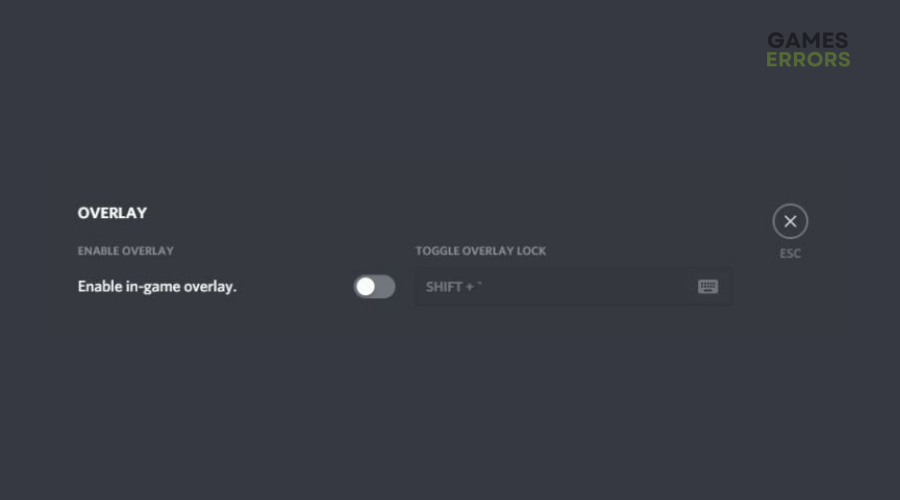
 Desativar a barra de jogos do Xbox:
Desativar a barra de jogos do Xbox:
- aperte oVitória+euchaves para abrirConfigurações do Windows.
- Clique emJogose selecioneBarra de jogos.
- DesligaroGrave clipes de jogos, capturas de tela e transmita usando a barra de jogosopção.
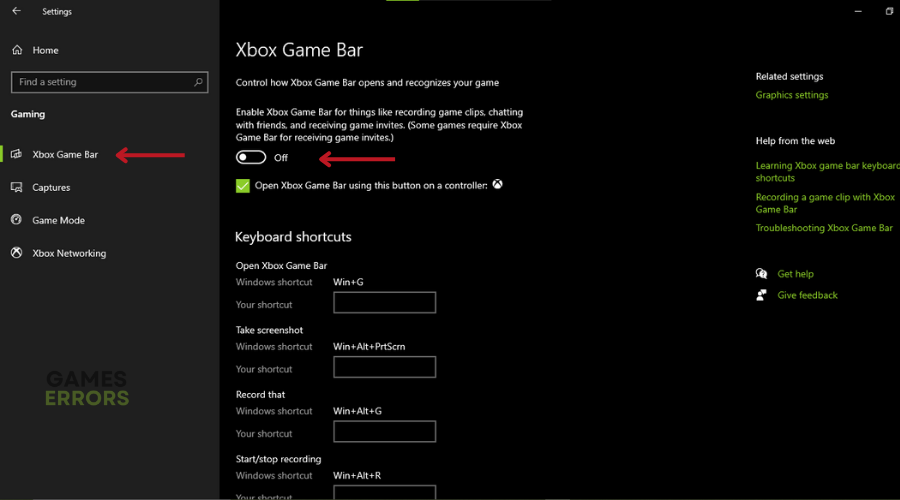
 Desative a sobreposição de experiência Nvidia GeForce:
Desative a sobreposição de experiência Nvidia GeForce:
- Abra oExperiência Nvidia GeForceaplicativo
- Vá paraConfigurações.
- SelecioneEm geral
- Desabilite oSobreposição no jogoopção.
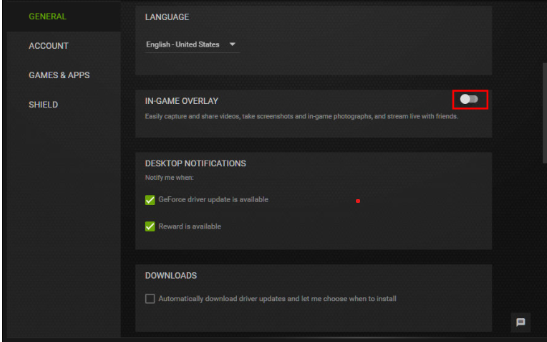
 Desativar sobreposição do Steam:
Desativar sobreposição do Steam:
- AbrirVapore clique emBiblioteca.
- Clique com o botão direitosobreEntregue-nos Marte.
- Clique emPropriedadese selecioneEm geral.
- DesligaroAtive o Steam Overlay durante o jogoopção.

Artigos relacionados:
- Entregar US Mars não será lançado: como corrigi-lo facilmente
- Entregue o US Mars preso na tela de carregamento: conserte-o rapidamente
Conclusão
Esperamos que o artigo acima tenha ajudado você a corrigir o problema do Deliver Us Mars Crashing. Caso precise de mais ajuda, saiba como impedir que os jogos travem, verificando nosso site para obter mais correções e guias de jogos. Além disso, sinta-se à vontade para nos deixar um comentário, pergunta ou preocupação na seção de comentários abaixo.
O post Deliver Us Mars Crashing: Por que e como consertar apareceu primeiro em Erros de jogos.
.